1 Проверка подготовки учащихся к занятию по вопросам для самоконтроля в виде фронтального или программированного опроса и инструктаж по технике безопасности.
2 Произвести внешний осмотр учебного стенда и персонального компьютера (ПК) и убедиться визуально в отсутствии каких-либо повреждений и дефектов.
3 Подключить стенд к сети. Включить тумблер «Сеть» на задней панели стенда.
4 С помощью кабеля USB AM-BM через гнездо «USB» на задней панели стенда подключить стенд к USB – порту ПК.
5 Включить ПК и запустить MPLAB IDE 8.
6 Задание №1. Создать проект LR19_1 для учебного стенда НТЦ-31.000, который реализует следующее условие: отображать на светодиоде VD1 состояние тумблера SA1, а на VD2 – состояние SA2. Схема алгоритма и листинг (исходный код) программы к заданию №1 приведены в методических указаниях к данной лабораторной работе.
6.1 Выполнить пункты 2.1…2.7 руководства пользователя MPLAB IDE 8. При этом в пункте 2.4 в качестве инструмента программирования «Active Toolsuite» установите «Microchip C30 Toolsuite», а в качестве языка программирования «Toolsuite Сontents» выберите язык программирования C (MPLAB С30)
(рисунок 19.1), а в пункте 2.5 выбора каталога для сохранения проекта укажите LR19_1.
|
|
|
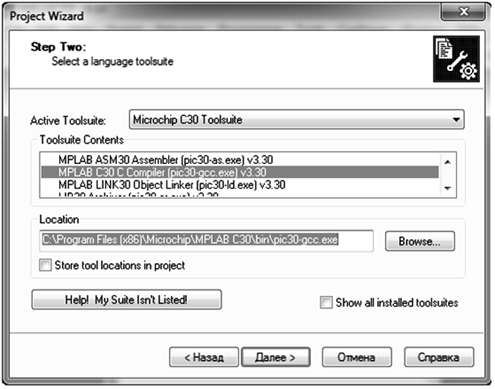
Рисунок 19.1 – Выбор инструмента и языка программирования
6.2 С помощью пункта меню «File ® Import» (рисунок 19.2) открыть исходный файл к заданию №1. В каталоге файлов исходных кодов программ «Files LR17…LR20» на локальном диске D выбрать «LR19_1.hex».
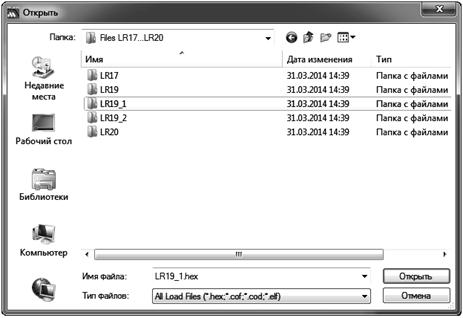
Рисунок 19.2 – Выбор исходного файла к заданию №1
6.3 С помощью пункта меню «Programmer ® Select Programmer» выбрать программатор PICkit2.
6.4 Запрограммировать МК стенда НТЦ-31.000 созданной программой, используя пункт меню «Programmer ® Program».
Результат программирования отобразится в окне сообщений, и в случае успешного программирования (сообщение - … PICkit2 Ready) необходимо перевести МК в рабочий режим с помощью пункта меню «Programmer ® Release From Reset».
6.5 После получения сообщения указанного на рисунке 19.3 МК запрограммирован.
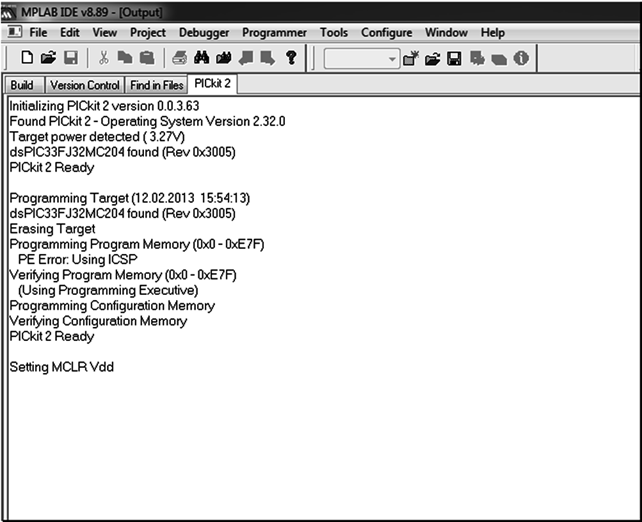 Рисунок 19.3 – Сообщение о результатах прошивки МК программой к заданию 1
Рисунок 19.3 – Сообщение о результатах прошивки МК программой к заданию 1
6.6 Проверить влияние положения датчиков дискретных сигналов (тумблеры SA1 и SA2) на дискретные светодиодные индикаторы (светодиодные индикаторы VD1 и VD2).
7 Задание №2. Создать проект для учебного стенда НТЦ-31.000, который реализует следующее условие: если SA1 = 1 и SA2 = 0 то VD1 = 0 и VD2 = 0, если SA1 = 0 и SA2 = 1, то VD1=1, VD2 = 1, если SA1 = SA2, то VD1=0, VD2 = 1. Схема алгоритма и листинг (исходный код) программы к заданию №2 приведены в методических указаниях к данной лабораторной работе.
7.1 Выполнить пункты 2.1…2.4 руководства пользователя MPLAB IDE 8. При этом в пункте 2.4 в качестве инструмента программирования установите «Microchip C30 Toolsuite» и выберите язык программирования С.
|
|
|
7.2 В окне выбора пути к каталогу сохранения файлов проекта выберите «Browse…». В открывшемся окне (рисунок 19.4) выберите путь: «Мой компьютер\Локальный диск D\Lan\DSPIC33\TE111\Ivanov\LR19_2\».
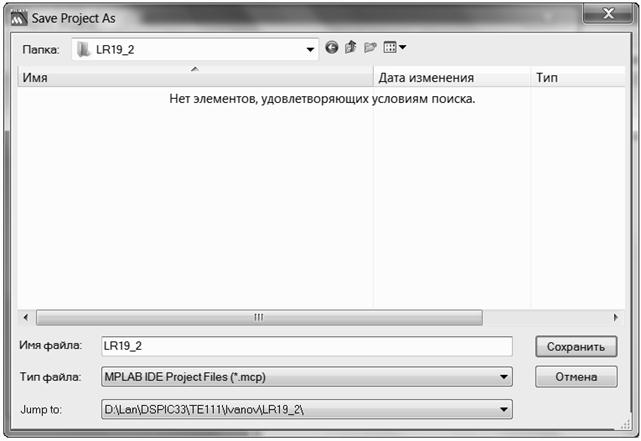
Рисунок 19.4 – Окно выбора пути к каталогу сохранения файла
Примечание – Фамилию учащегося, набранную буквами английского алфавита, выбрать из списка своей учебной группы и создать папку для лабораторной работы LR19_2 и нажать кнопку «Сохранить». Окно выбора пути к каталогу будет иметь вид, показанный на рисунке 19.5. Нажмите кнопку «Далее».
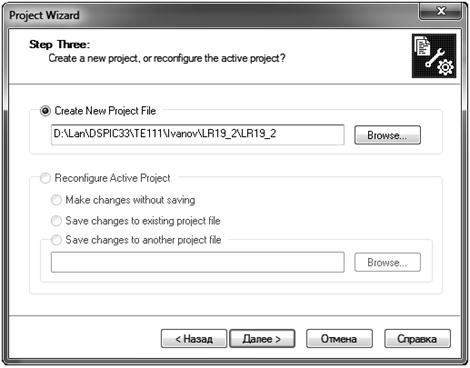
Рисунок 19.5 – Выбор каталога для сохранения проекта к заданию № 2
7.3 В открывшемся окне (рисунок 19.6) добавить существующие файлы в проект: «+С:\+Programm Files(x86)\+Microchip\+MPLAB C30\+support\
+dsPIC33F\+gld\+p33FJ32MC204.gld». Нажмите кнопку «Далее».
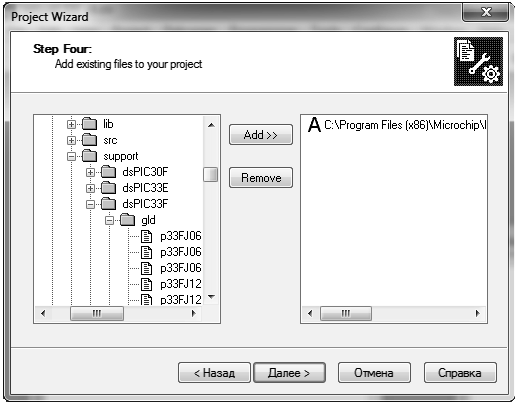
Рисунок 19.6 – Окно добавления существующих файлов в проект
7.4 В открывшемся окне суммарной информации по проекту убедитесь, что МК и средство программирования выбраны правильно и нажмите кнопку «Готово» (рисунок 19.7).
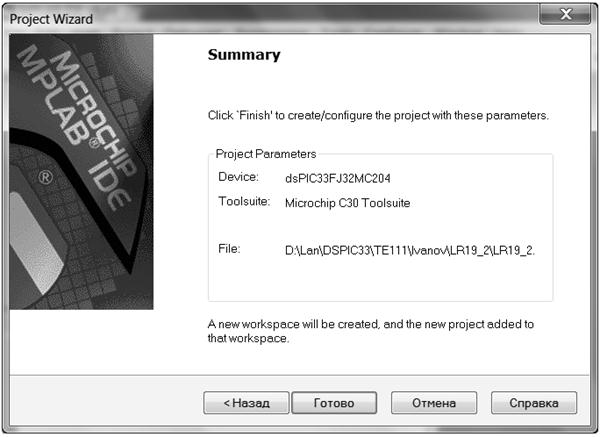
Рисунок 19.7 – Суммарная информация по проекту
Файл появится в папке «Linker Script» инспектора проекта
(рисунок 19.8).
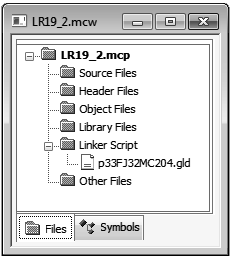
Рисунок 19.8 – Инспектор проекта
7.5 После создания проекта в него необходимо добавить файл с исходным кодом программы МК. Для этого необходимо воспользоваться пунктом меню «File ® New». В появившемся окне редактора исходных текстов наберите исходный код программы (рисунок 19.9).
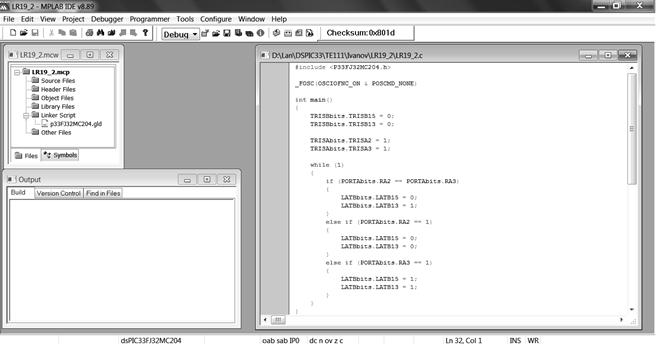
Рисунок 19.9 – Редактор исходных текстов программ
7.6 После написания исходного кода программы к заданию №2 с помощью пункта меню «File ® Save As…» откройте окно «Сохранить как» (рисунок 19.10). В этом окне выберите папку «LR19_2», в которой сохраняли файл исходного кода проекта и в строке «Имя файла» задайте название исходного кода программы, как «LR19_2.с» (рисунок 19.11). Затем нажмите кнопку «Сохранить».
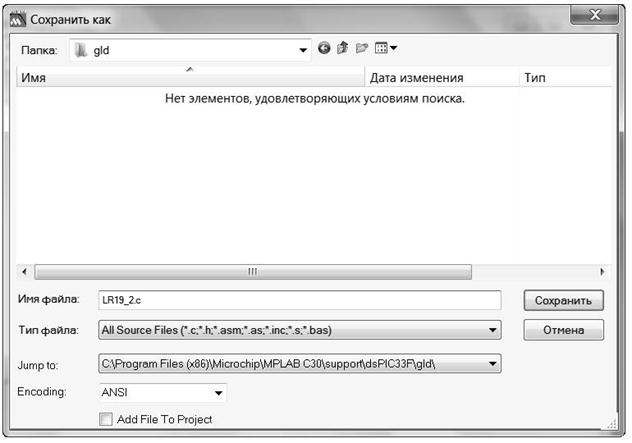 Рисунок 19.10 – Окно сохранения файла исходного текста программы
Рисунок 19.10 – Окно сохранения файла исходного текста программы
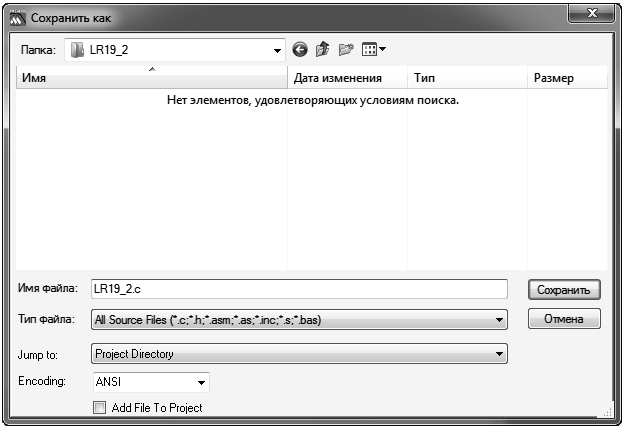 Рисунок 19.11 – Сохранение исходного кода программы к заданию №2
Рисунок 19.11 – Сохранение исходного кода программы к заданию №2
7.7 Кликните правой кнопкой мыши в окне редактора исходного кода и выберите пункт «Add To Project» (рисунок 19.12).
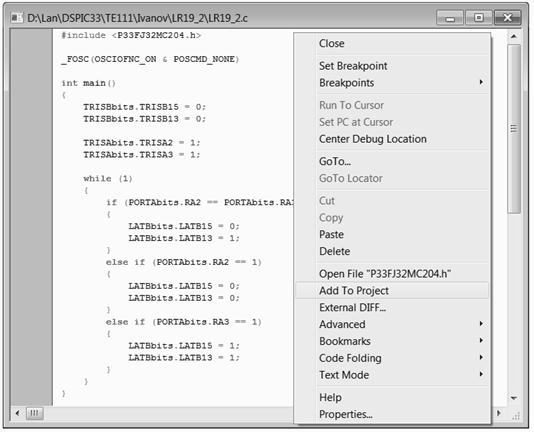
Рисунок 19.12 – Добавление исходного файла в проект
После описанных действий инспектор проекта должен иметь вид, показанный на рисунке 19.13.
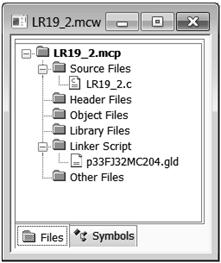
Рисунок 19.13 - Инспектор проекта
7.8 Выполните компиляцию проекта, используя пункт меню «Project ® Build All». Компилятор выводит отчет о компиляции в окне «Output». В случае успешной компиляции получите сообщение BUILD SUCCEEDED (рисунок 19.14). В случае обнаружения ошибок в исходном коде соответствующие сообщения будут выведены в область уведомлений. В таком случае необходимо исправить ошибки и запустить заново компилирование проекта.
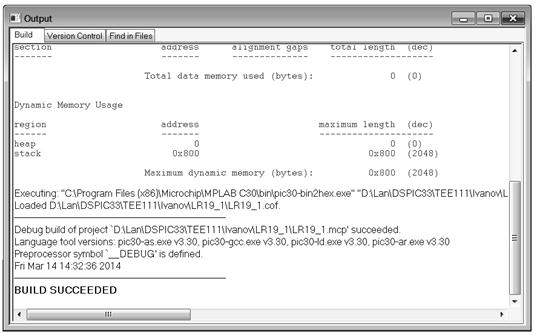
Рисунок 19.14 – Отчет о компиляции
7.9 После успешной компиляции с помощью пункта меню «Programmer ® Select Programmer» выбрать программатор PICkit2.
7.10 Запрограммировать стенд (прошить микроконтроллер) используя пункт меню «Programmer ® Program».
7.11 Результат программирования отобразится в окне сообщений, и в случае успешного программирования (сообщение – … PICkit2 Ready) необходимо перевести МК в рабочий режим с помощью пункта меню «Programmer ® Release from Reset» (рисунок 19.15).
7.12 После получения сообщения, указанного на рисунке 19.15, микроконтроллер запрограммирован.
7.13 Проверить влияние положения датчиков дискретных сигналов на дискретные светодиодные индикаторы
8 После проверки преподавателем результатов работы закрыть MPLAB IDE, выключить ПК и учебный стенд.
9 Оформить отчет и сдать зачет.
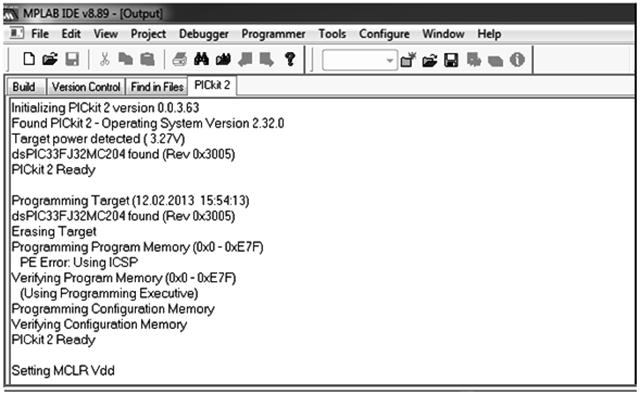
Рисунок 19.15 – Сообщение о результатах прошивки стенда
 2015-01-30
2015-01-30 383
383







